Ya han transcurrido unos años desde que apareció Windows 10 (2015), y recuerdas que en aquel momento decidiste no actualizar a Windows 10 “porque uno nunca sabe si va a ser estable”. Por eso te quedaste con Windows 8.1, o quizás Windows 7.
Mucha gente decidió migrar al actual sistema de Microsoft; pero sin darte cuenta, tú te quedaste en alguno de los sistemas anteriores, que puede que parezca estable y satisfactorio. Pero también entiendes que esta situación no se puede prolongar en el tiempo: será inevitable que Windows 7 y Windows 8.1 dejen de recibir actualizaciones y soporte. El nuevo software funcionará mejor con Windows 10, y eventualmente puede que tengas que comprar un ordenador nuevo.
Es por eso que desde hace tiempo que deberías haber tomado la decisión de actualizar a Windows 10. Esto puede ser problemático a estas alturas, ya que oficialmente, el plazo para llevar a cabo la actualización de forma gratuita se cerró a principios de 2018, pero por lo que parece, aún queda alguna que otra puerta para actualizarse si tienes una versión anterior.
Cómo actualizar a Windows 10 gratis
La actualización sólo funciona como tal si tienes Windows 7 o Windows 8.1. Esto quiere decir, entre otras cosas, que tu licencia de activación de cualquiera de estos dos sistemas servirá para que actives Windows 10.
Expliquemos esto: la posibilidad de actualizar a Windows 10 desde el 7 o el 8.1 fue un beneficio que Microsoft otorgó a los usuarios de estos sistemas por un tiempo limitado. Pero ese tiempo ya expiro, concretamente en 2016. Sin embargo – y esto es lo extraño, viniendo de Microsoft -, la herramienta de actualización de la página de Microsoft aún se halla totalmente operativa. Conviene que la aproveches si tienes una licencia de Windows 7 u 8.1.
Si vienes desde Windows XP o Windows Vista, tendrás que adquirir una licencia de activación nueva para que tu copia de Windows 10 sea original. Otra opción, es utilizar alguna de las Claves Generales para Windows 10 que recopilamos hasta que puedas comprar la licencia de Windows 10.
Cuándo actualizar a Windows 10
Por muchas razones esta es una cuestión extemporánea. Las principales tienen que ver con la inevitable evolución que experimentan los sistemas operativos a medida que los recursos informáticos y las herramientas de desarrollo mejoran.
En primer lugar, Windows 10 ya se ha revelado como un sistema operativo robusto y estable, bastante mejor que sus antecesores. Además, dos veces al año emite actualizaciones mayores, si contar con las actualizaciones periódicas que surgen por seguridad y para corregir fallos menores.
Windows XP y Vista, para efectos de Microsoft, están abandonados hace tiempo. Pero lo mismo sucederá eventualmente con Windows 7 y 8.1: dejarán de recibir actualizaciones y mantenimiento por parte de Redmond, lo que los hará inseguros y obsoletos. Al usuario regular de Windows le conviene entonces dar el paso a Windows 10.
La respuesta entonces, sin lugar a dudas es: ¡ahora!. Ahora mismo debes actualizar a Windows 10. Más aún, y como dicen en algunos lugares: debes actualizarte para ayer.
Requisitos para actualizar a Windows 10
En la web de Microsoft se listan los requisitos para que Windows 10 funcione en tu ordenador, que a grandes rasgos son:
- Procesador que corra al menos a 1 GHz (no especifican marca o modelo).
- Memoria de al menos 1 Gb para la versión de 32 bits, y de al menos 2 Gb para la versión de 64 bits.
- Almacenamiento de al menos 16 Gb para la versión de 32 bits, y 20 Gb para la versión de 64 bits.
- Gráfica que permita una resolución de al menos 800 x 600 pixeles, con capacidad para DirectX 9, con el controlador WDDM 1.0.
Da por sentado que podrás actualizar a Windows 10 si tu ordenador cumple con estas especificaciones mínimas, pero estas sólo te permitirán la instalación del sistema, y que tu ordenador inicie con él. Si esas son tus especificaciones, ten por seguro que pronto se te quedarían cortas, en cuanto tus programas comiencen a consumir recursos.
Pero no te preocupes: si estás usando Windows 8.1, o incluso Windows 7, lo más seguro es que tu ordenador supere holgadamente estas especificaciones. Es poco probable que estuvieras trabajando alguno de los sistemas anteriores de tener especificaciones tan básicas.
Actualización con la Media Creation Tool
La Herramienta de Creación de Medios es una app de instalación de Windows 10 que permite no sólo que puedas instalar el sistema operativo desde cero; también te da la opción de actualizar tu sistema sin perder lo que tengas instalado previamente en términos de archivos, programas y configuraciones.
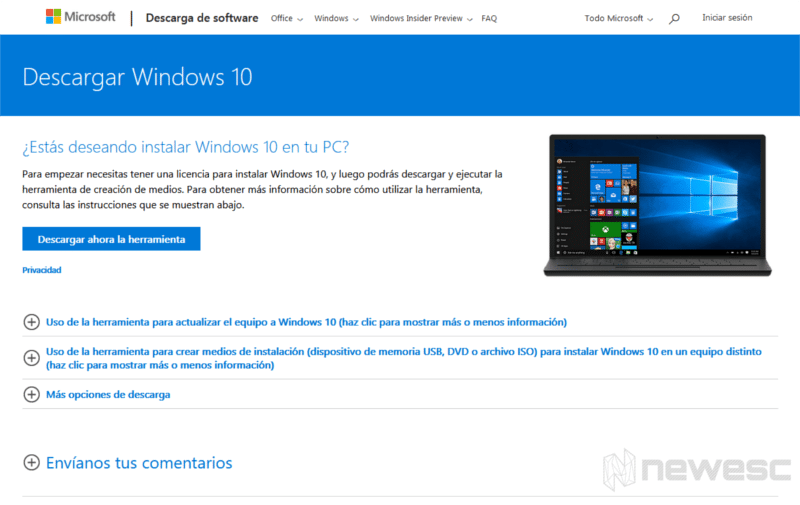
La Herramienta es en esencia un programa que se descarga desde la página correspondiente en Microsoft, y que una vez descargada vas a ejecutar en tu ordenador, para dar inicio al proceso de actualización.
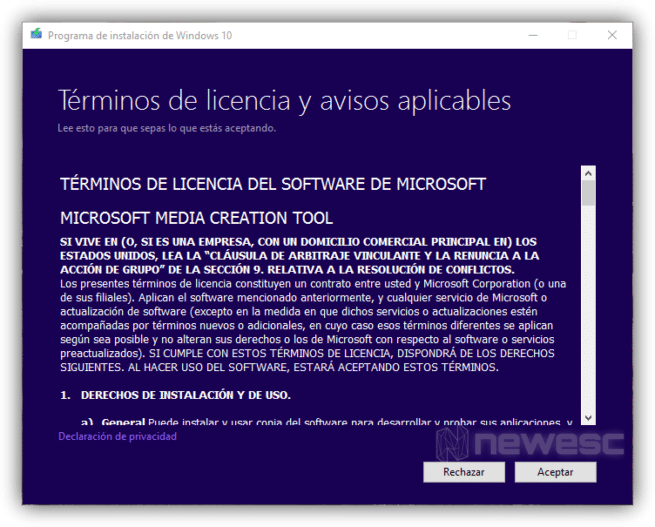
Esta es la pantalla de Términos y Condiciones, que sin duda tendrás que aceptar para continuar con el proceso. Como de costumbre, pocas personas leen el texto, pero si decides leerlo, no hay problema.
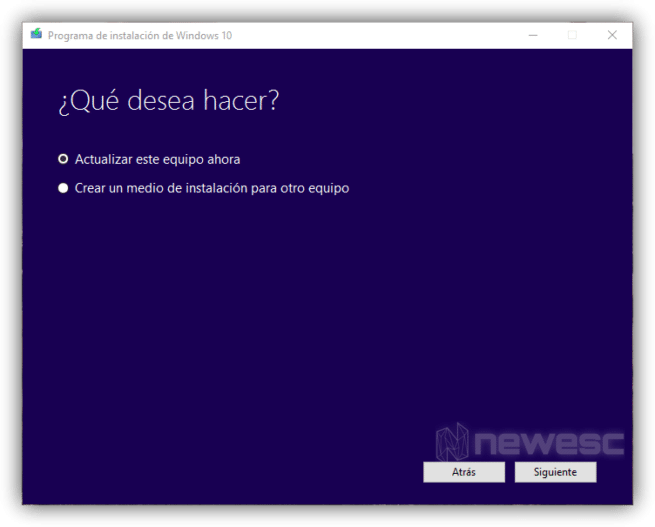
Esta pantalla te pregunta si tu intención con la herramienta es crear un medio de instalación, o actualizar el sistema operativo de tu ordenador. Como tu intención es actualizar el equipo, tendrás que marcar la opción “Actualizar este equipo ahora”, y luego hacer clic en “Siguiente”.
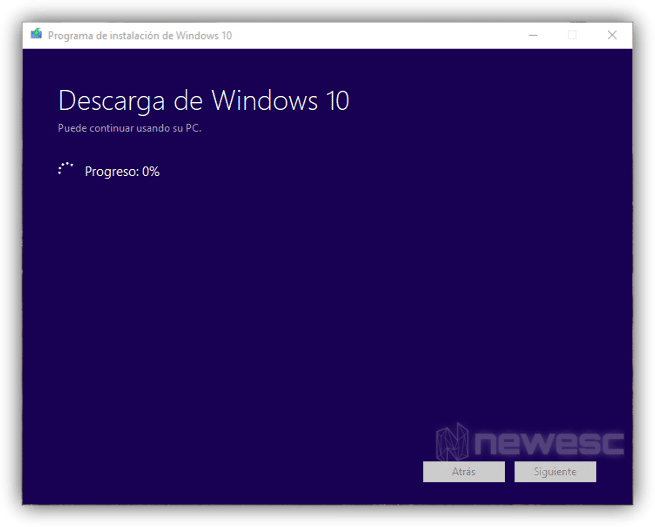
Los siguientes minutos estarán ocupados con la descarga del instalador que sigue a continuación. El tiempo que pueda demorarse esta descarga va a depender de la calidad de tu conexión a Internet.
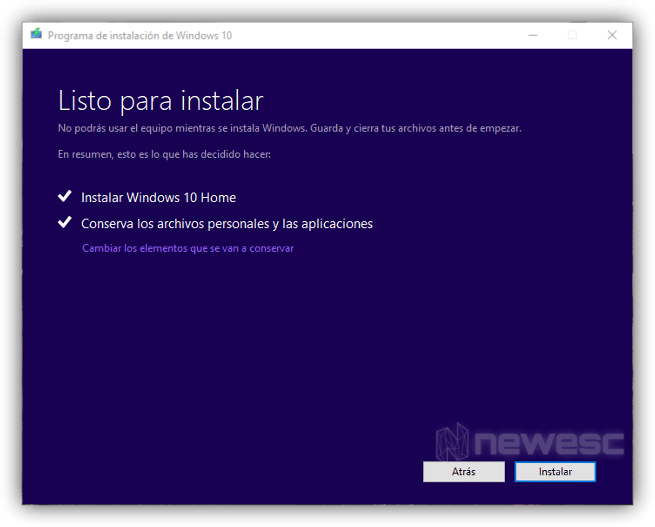
Ahora el programa se encuentra listo para instalarse. La actualización respetará los archivos que se encuentren en tu equipo, así como los programas que tengas instalados y sus configuraciones.
Otra manera de actualizar a Windows 10
Si descargas la herramienta de instalación de Windows 10 y la usas sólo para actualizar el sistema en la PC donde estás trabajando, es claro que la actualización sólo se hará para ese ordenador. Pero Microsoft permite descargar una versión más completa de la herramienta, a partir de la creación de un medio booteable con el instalador, ya sea en forma de imagen ISO para crear un DVD de instalación o un flash USB booteable. Para ello, al llegar a esta pantalla:
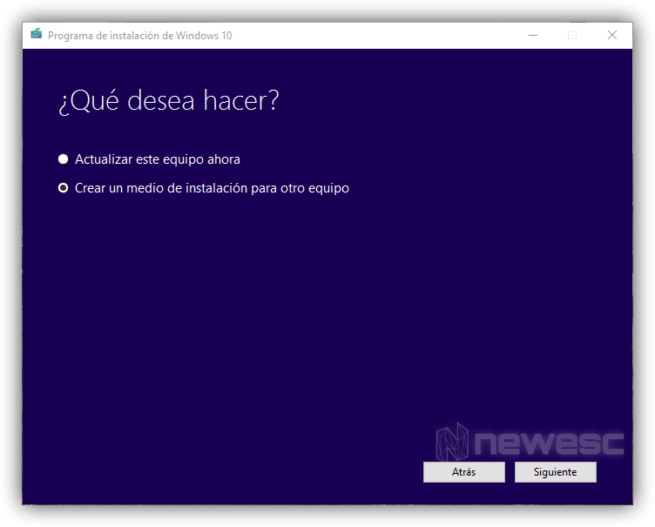
Debes marcar la opción “Crear un medio de instalación para otro equipo”. Con ello podrás instalar Windows 10 en cualquier ordenador, incluso en aquel donde haces la descarga. Pero este es un instalador que permite montar una copia limpia de Windows, o actualizar tu sistema sin perder configuraciones. Tienes a tu disposición una descripción detallada de cómo usar este instalador en este tutorial.
Una vez que crees tu medio de instalación booteable, deberás reiniciar tu ordenador para que arranque desde la unidad que contiene el instalador. Allí encontrarás una pantalla inicial con el mensaje “Pulse cualquier tecla para iniciar desde…” lo siguiente puede ser “CD/DVD” o “USB”. Al pulsar cualquier tecla, se inicia el instalador.
El instalador te irá llevando por diferentes pantallas iniciales, incluso la que te preguntará por la licencia de activación:
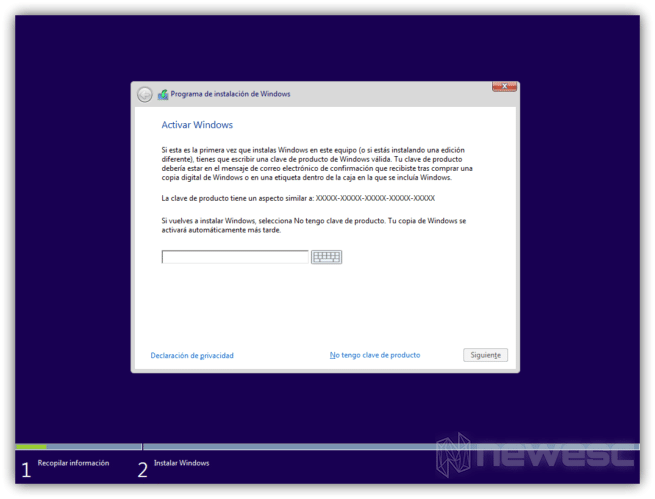
Al día de hoy, el instalador permite aún que uses tu licencia de Windows 7 o de Windows 8.1. Si la licencia se halla grabada en la BIOS, esta pantalla no aparecerá. Si estás actualizando desde XP o Vista, necesitarás comprar una licencia de Windows 10 para actualizar. Si no tienes clave de activación, puedes continuar haciendo clic donde indica “no tengo clave de producto”, o usar una clave genérica.
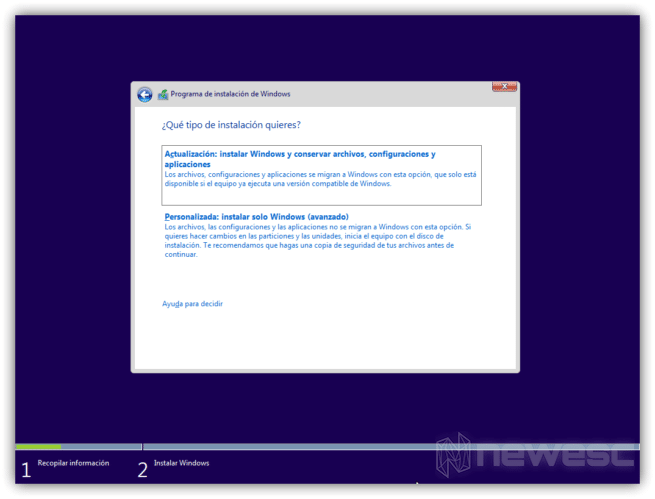
En esta pantalla, Windows te pregunta si deseas actualizar tu sistema y conservar tus configuraciones, o la instalación personalizada, que borrará tus contenidos e instalará una copia limpia de Windows 10. Elige “Actualización”.
Consideraciones finales
Como recomendación particular para los usuarios de Windows XP y Windows Vista, es mejor que se pasen a Windows 10 por medio de una instalación limpia. La obsolescencia de XP y los problemas que tuvo Vista hacen de esto una medida más sana. Eso sí: asegúrate en ese caso de tener tus documentos respaldados.
Es clave hacer la distinción entre lo que significa actualizar a Windows 10 y lo que significa actualizar Windows 10.
- Actualizar a Windows 10: pasar hacia Windows 10 desde alguna versión preliminar de Windows.
- Actualizar Windows 10: obtener lo más reciente de Windows 10 cuando ya se tiene instalado Windows 10.
Un tipo de actualización que tiene Windows 10, y que requiere que el sistema se halle instalado, es el programa Windows Insider, en los que el usuario se convierte en receptor de actualizaciones tempranas del sistema, para reportar el funcionamiento del mismo y posibles fallas. Algunos usuarios avanzados entran al programa, porque no requiere que uses clave de activación.
Y por supuesto, no puedes actualizar a Windows 10 desde un sistema como, por ejemplo, Linux. Al tratarse de otro sistema operativo completamente distinto, debes bajarte una herramienta de instalación limpia, y adquirir una clave de producto para poder activarlo.
Esperamos que este tutorial te haya gustado y te haya servido de algo. Recuerda mantener Windows 10 actualizado, especialmente los drivers para este sistema.
Si tienes alguna pregunta o duda sobre el procedimiento, déjanos un comentario.
[ratings]